VR Online Classroom Template 教學
VR Online Classroom Template 是一套支援 Unity 的多人連線 VR 線上教室開發樣版,快速製作 VR 多人線上教學系統。
可將投影片上傳到 Oculus Quest 裝置在上課過程使用。
可選擇男老師或女老師,使用 Photon Voice 提供語音對話功能。
學生可使用 VR 虛擬實境裝置或 Android 智慧型手機或平板電腦上課。
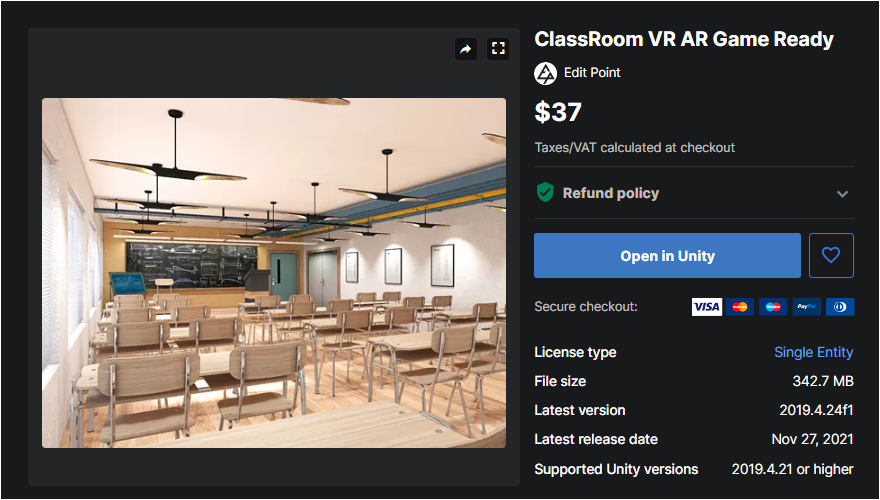
VR Online Classroom Template 使用 XR Interaction Toolkit 開發,相容多款 VR 裝置,包括 Oculus Quest / Vive Cosmos 等。
展示版 APK 下載 [ Oculus Quest 教師端 ] [ Oculus Quest 學生端 ] [ Android 行動裝置學生端 ]
建立新的空白專案,建議先開啟 Project Settings 專案設定,選擇 XR Plugin Management 並按下 Install XR Plugin Management 安裝。
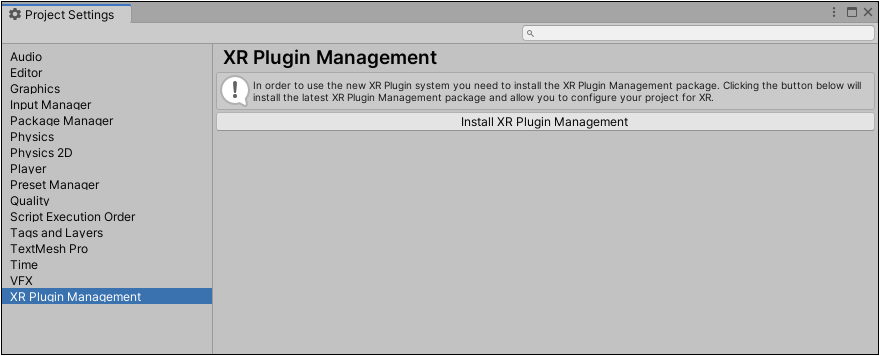
XR Plugin Management 安裝完成後,勾選對應的 Plug-in( 例如使用 Oculus Quest 2 則勾選 Oculus )。
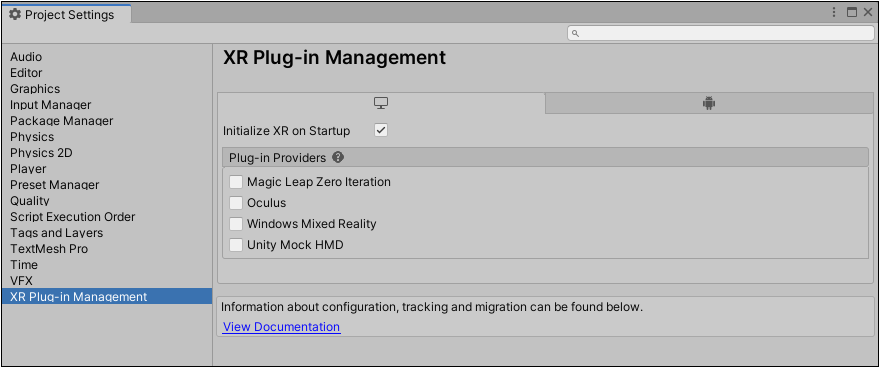
從 Asset Store 資源商店搜尋 VR Online Classroom Template 下載匯入專案
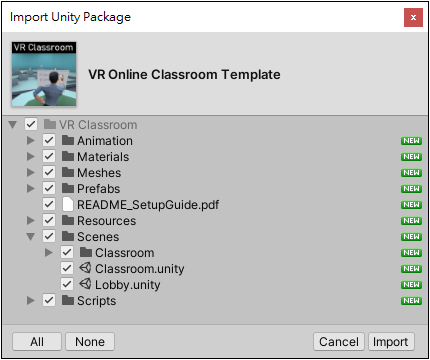
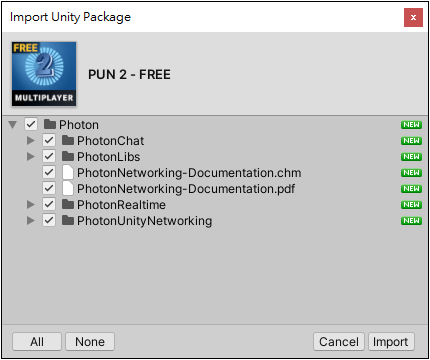
匯入 PUN2、Photon Voice 2 以及需要的場景資源。
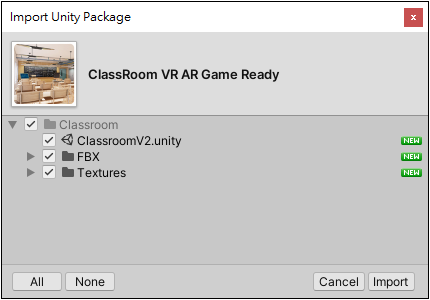
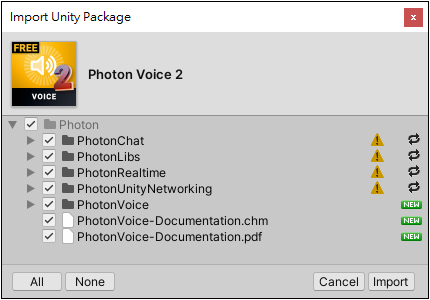
因為 VR Online Classroom Template 需要使用 PUN2、XR Interaction Toolkit、Animation Rigging 目前尚未匯入將出現大量錯誤,接著匯入它們來解決解決問題…
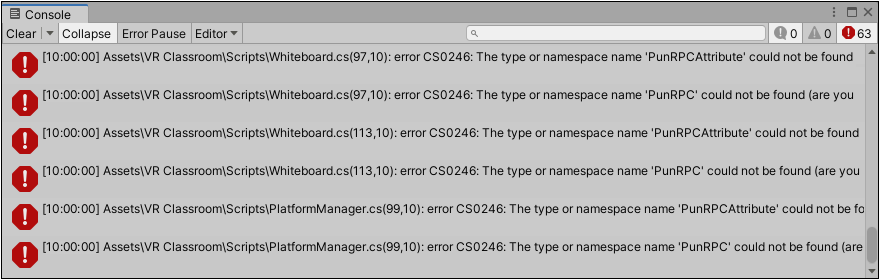
開啟 PackageManager 搜尋 XR Interaction Toolkit 與 Animation Rigging 按下 Install 安裝。
注意!左上方選擇 Unity Registry 否則無法找到 XR Interaction Toolkit 資源(目前有新版本)
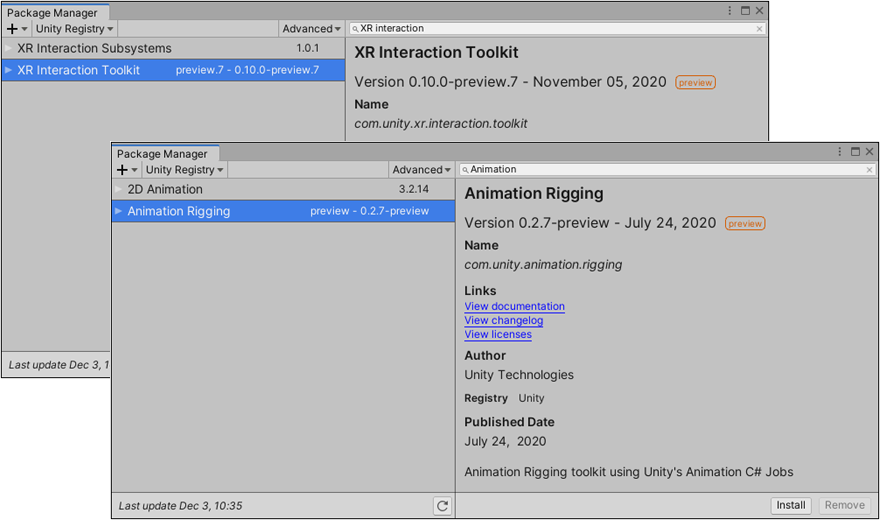
重新開啟 Unity 專案將會出現 PUN Wizard 對話框,輸入 AppId 或 Email 信箱 ( 可前往 Photon Engine 官網 申請 )。
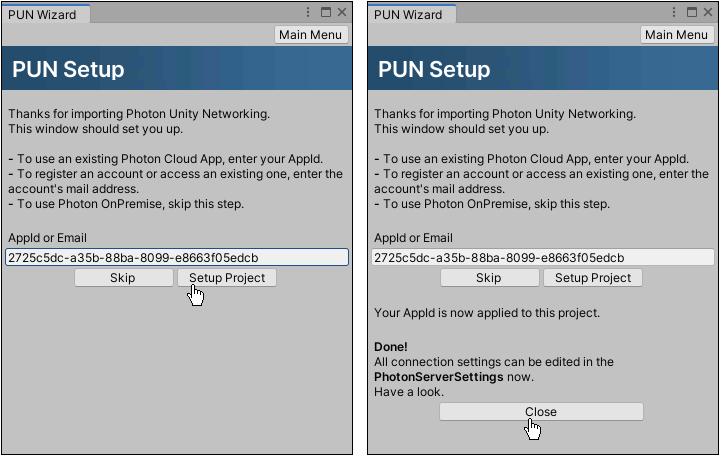
開啟 [ Photon > PhotonUnityNetworking > Resources ] 資料夾,選取 PhotonServerSettings 也可以設定 Photon 伺服器。
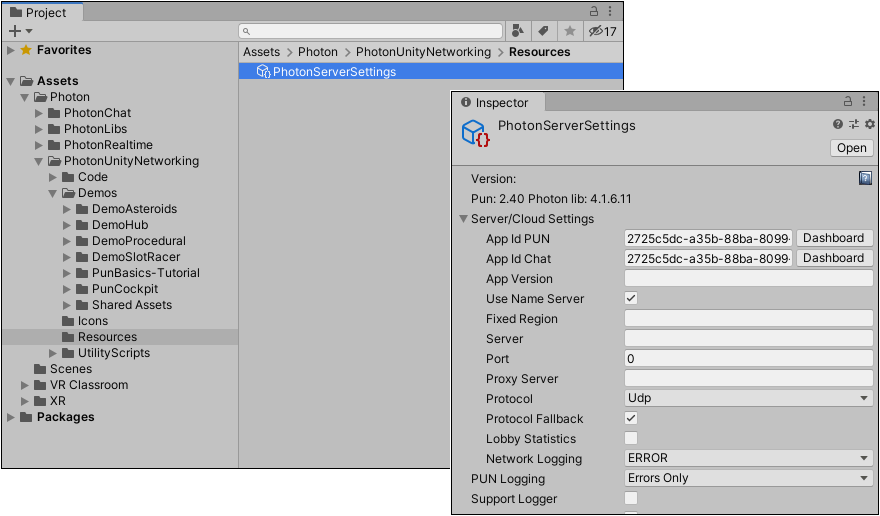
開啟 [ VR Classroom > Scenes ] 資料夾,將 Lobby 大廳場景與 Classroom 教室場景加入 Build Settings 的 Scenes In Build 。
★
開啟 [ VR Classroom > Scenes ] 資料夾的 Classroom 場景。
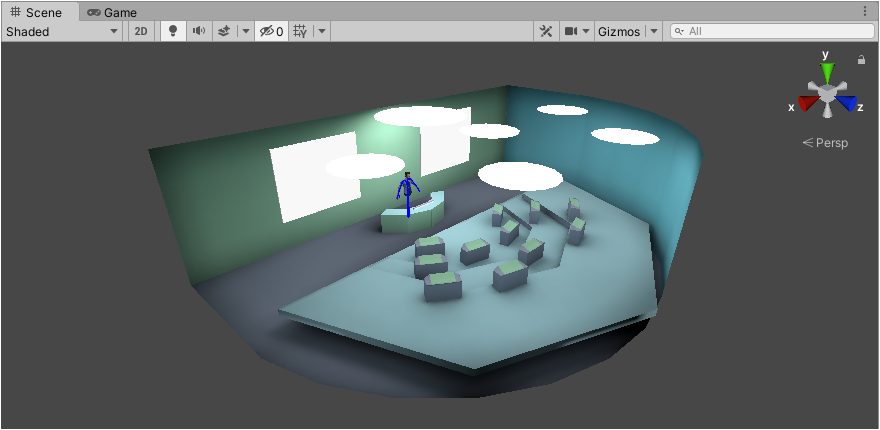
選取 Manager 物件後,透過 Inspector 選擇不同的模式:
教師 VR 版本 = Teacher / 學生 VR 版本 = Student VR / 學生行動裝置版本 = Student Phone
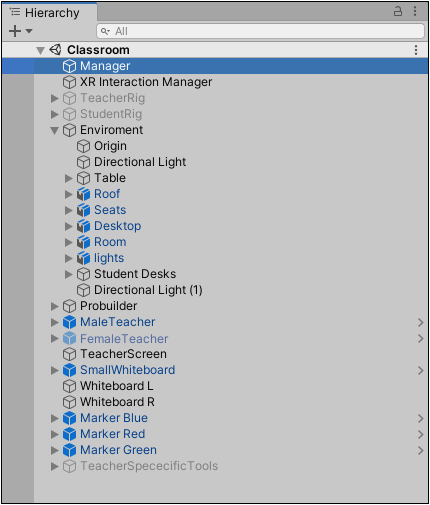
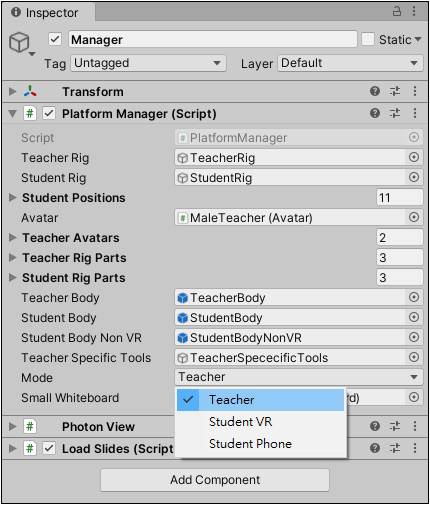
學生位置
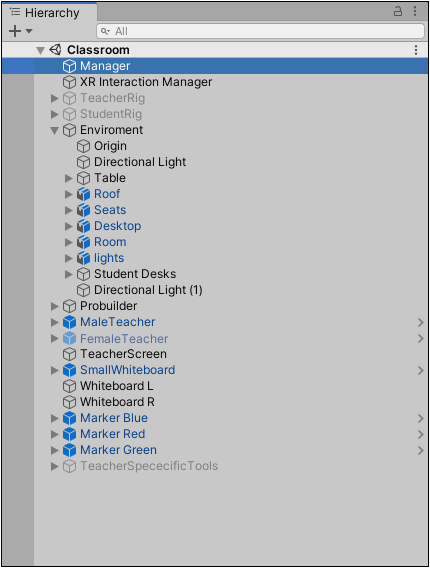
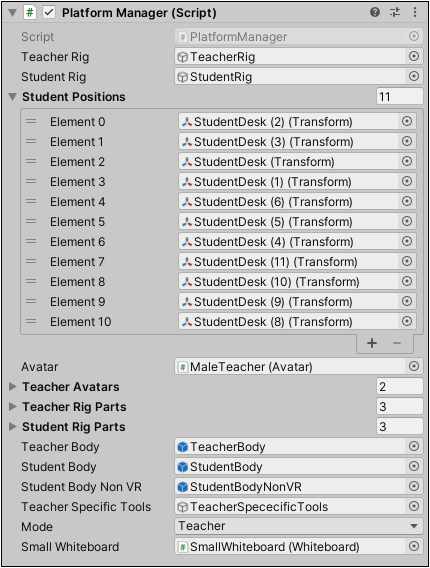
學生的視角觀點。
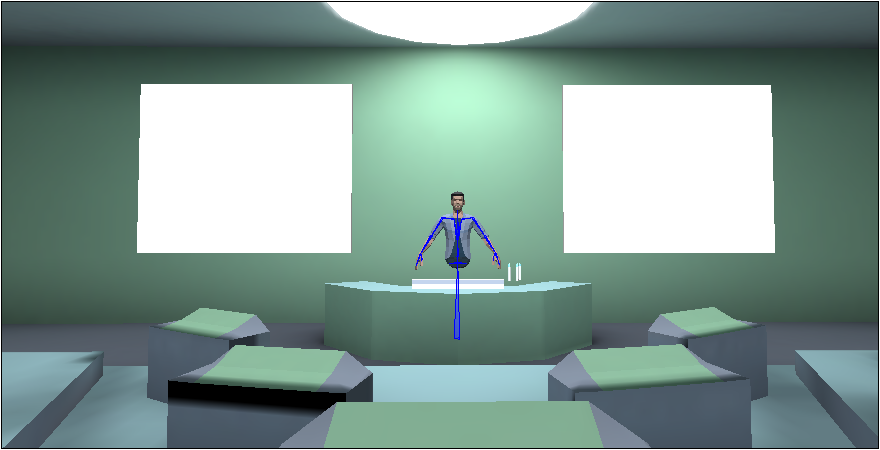
進入教室的學生將隨機出現在預先設定的位置。

老師的視角觀點。提供白板可以讓教師筆記與繪圖,並可任意移動白板與筆的位置。

白板筆 Marker
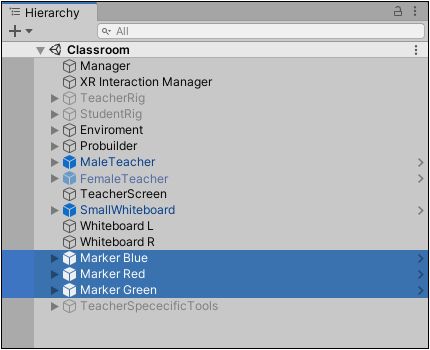
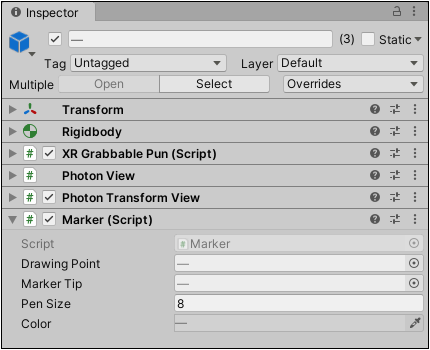
Marker 腳本元件可以設定白板筆的顏色與筆頭大小。
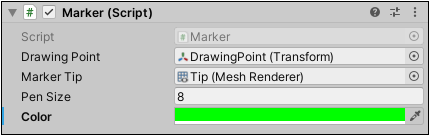
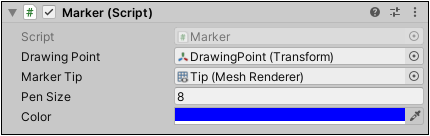
發佈 APK 檔,安裝到 Oculus Quest 或 VIVE Focus 3 虛擬實境裝置,另可發佈適用於 Android 手機或平板的學生端應用程式,但目前測試 Android 版本有閃退問題,解決方法稍後跟各位分享。
教室場景更換
VR Online Classroom Template 提供的教室場景比較單調,以下教學示範如何更換教室場景。

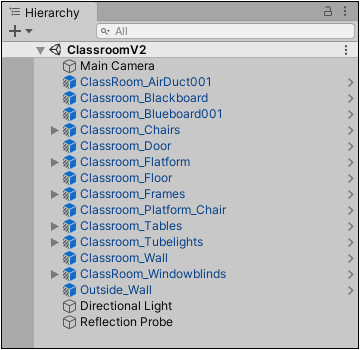
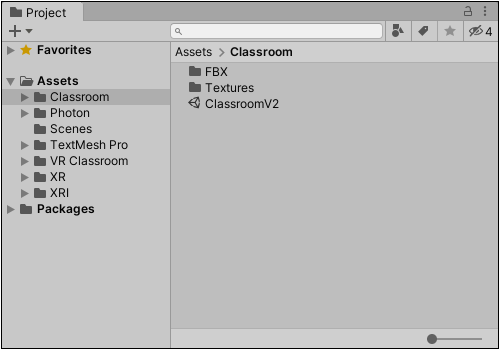
建立一個 Empty 空物件並命名為 "Classroom" 將 ClassroomV2 場景中的模型拖曳到此物件設為子物件。
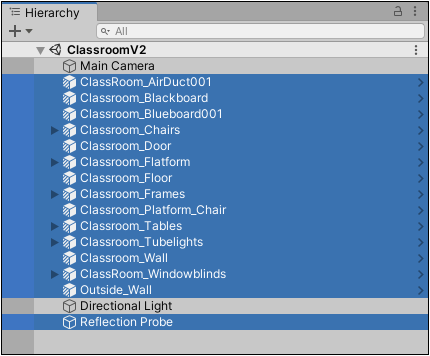
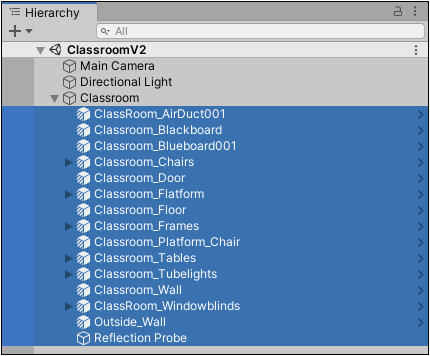
轉成 Prefab 預製物件。
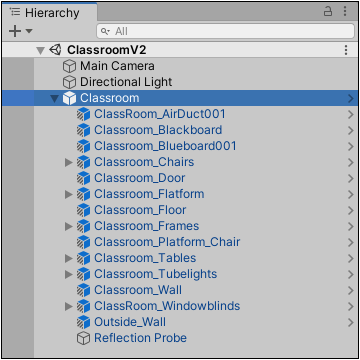
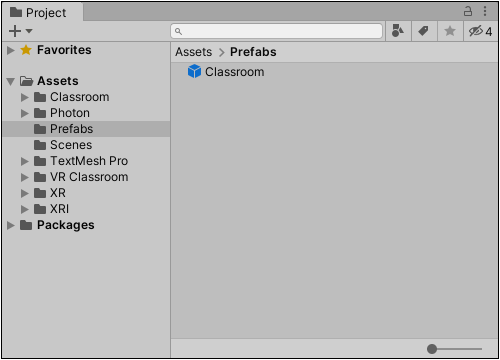
Lin.php